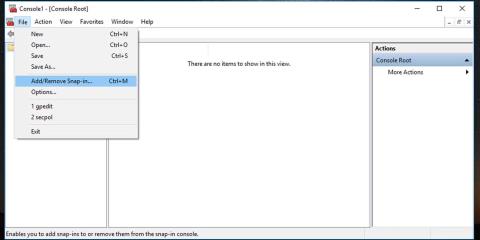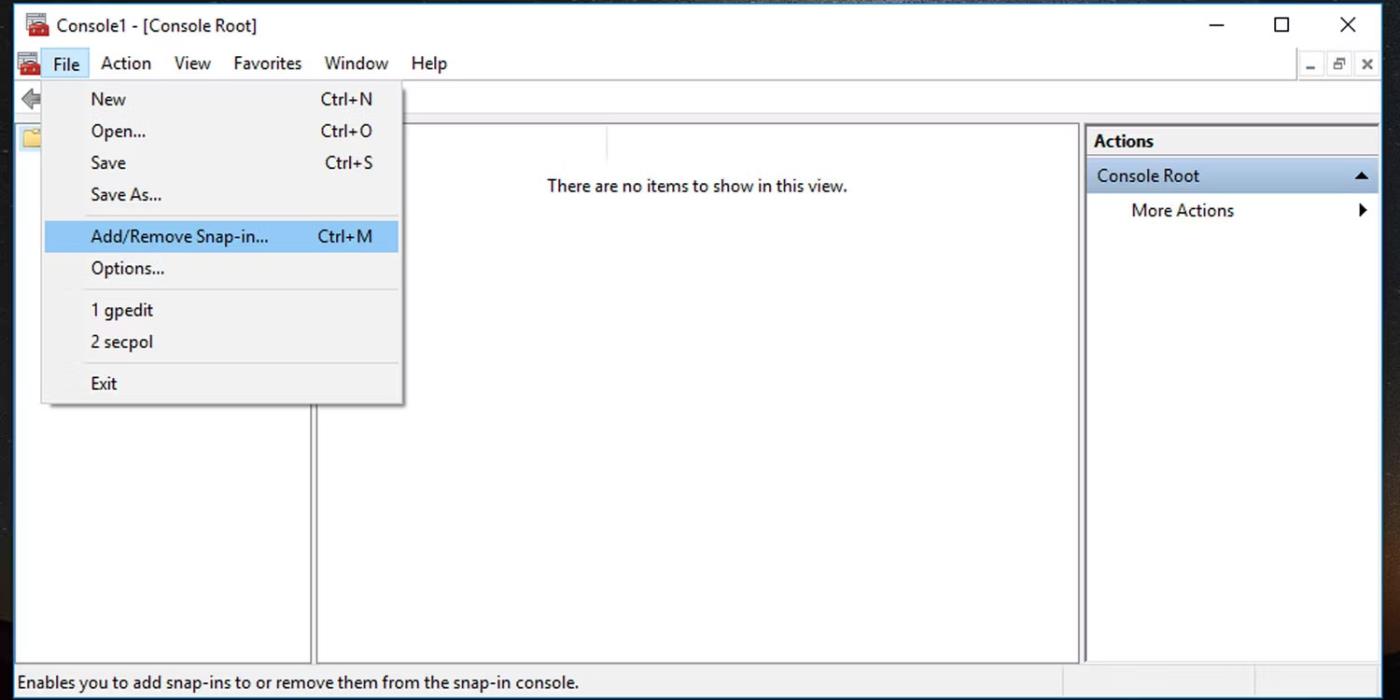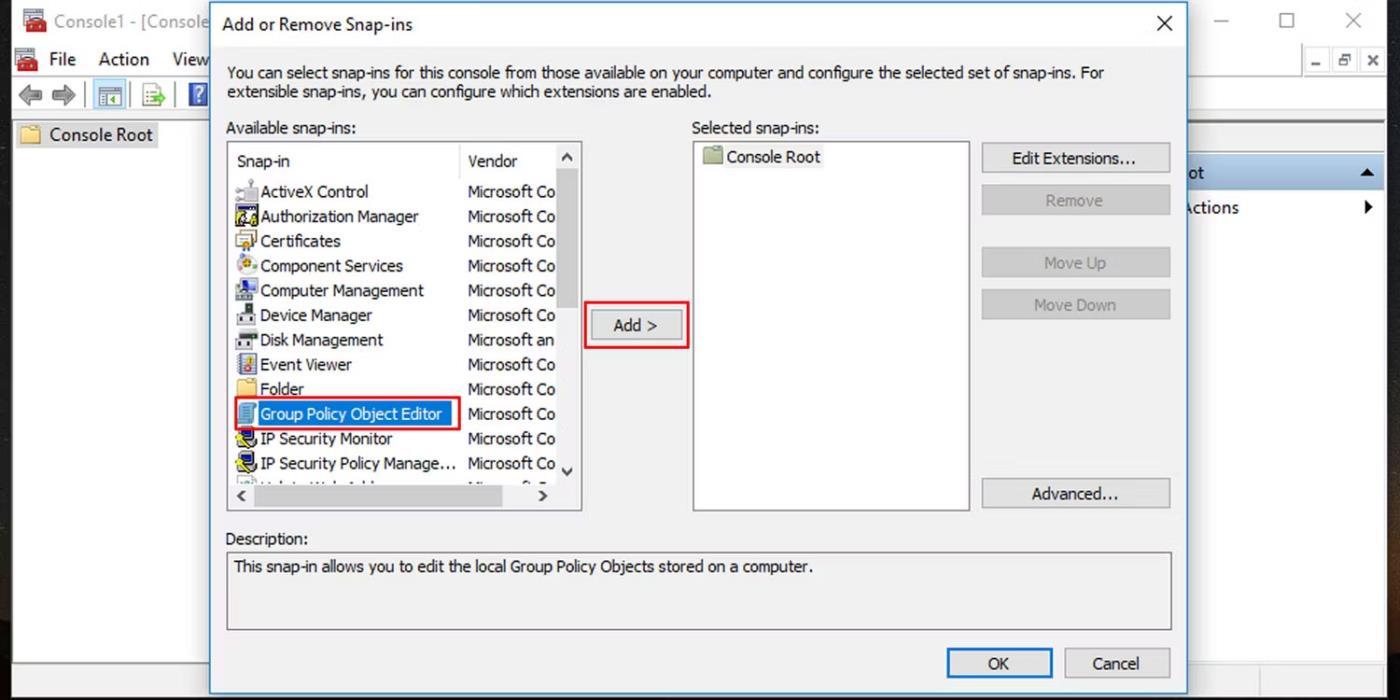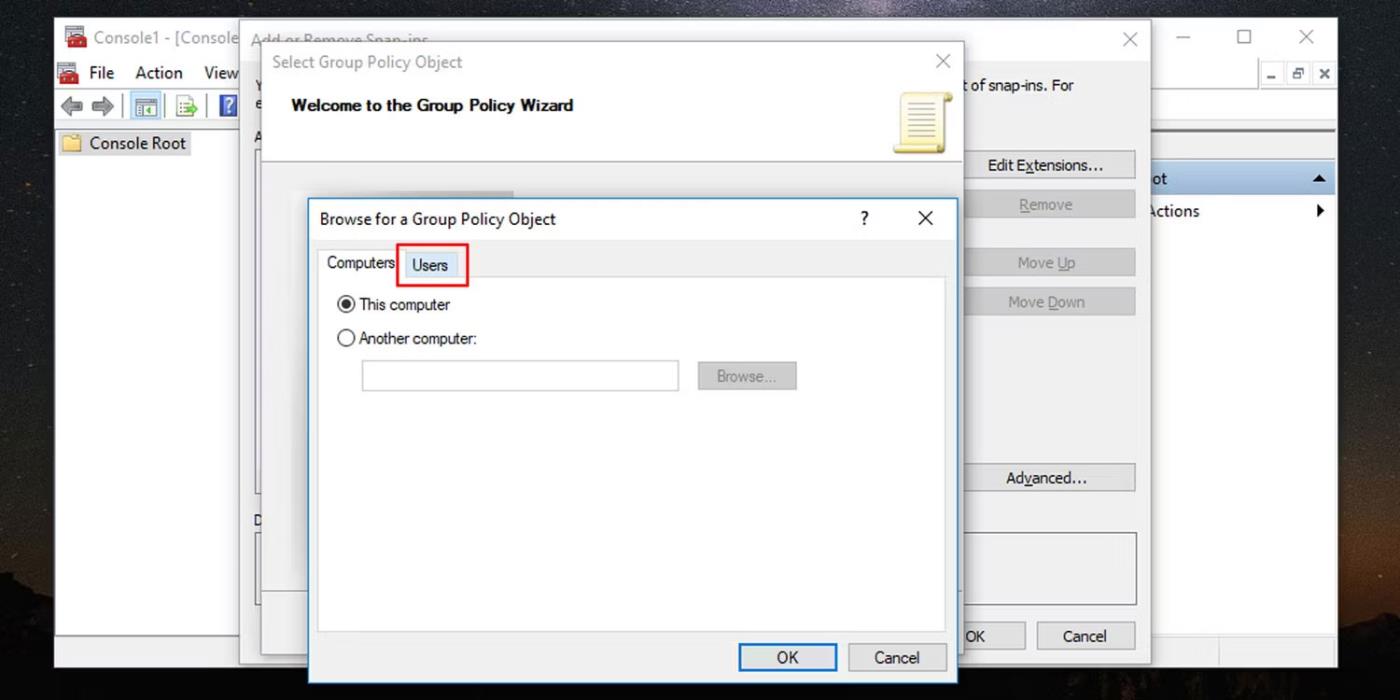Prilikom primjene pravila lokalne grupe na računalo, možda nećete željeti da se primjenjuje na sve korisnike. Odgovor je jednostavno primijeniti pravila lokalne grupe na određenog korisnika ili grupu korisnika. Na taj način možete kontrolirati koje su značajke dostupne određenim korisničkim računima.
Također olakšava primjenu i izmjenu kontrola i sučelja za pojedinačne korisnike, a na prvi ćete pogled vidjeti koja se pravila primjenjuju na koje korisnike. Evo kako primijeniti pravila lokalne grupe na određene korisničke račune na Windows 10 i Windows 11 .
Što su pravila lokalne grupe?
Pravila grupe značajka je sustava Windows koja vam daje veću kontrolu nad time što korisnički računi mogu raditi i čemu imaju pristup. Promjena pravila grupe promijenit će način rada sustava za različite grupe korisnika.
Kako primijeniti pravila lokalne grupe na određene korisničke račune
Prije svega, morate imati izdanje Windows 10 Pro, Enterprise ili Education da biste pristupili uređivaču lokalnih grupnih pravila. Evo kako postaviti ono što se zove Microsoftova spremljena konzola (MSC) za određenog korisnika.
1. Pritisnite Win + R , unesite “mmc” u okvir i pritisnite OK. Ovo će otvoriti Microsoftovu upravljačku konzolu .
2. Vidjet ćete UAC upit. Pritisnite Da .
3. U prozoru Microsoftove upravljačke konzole koji se otvori idite na File > Add/Remove Snap-in .
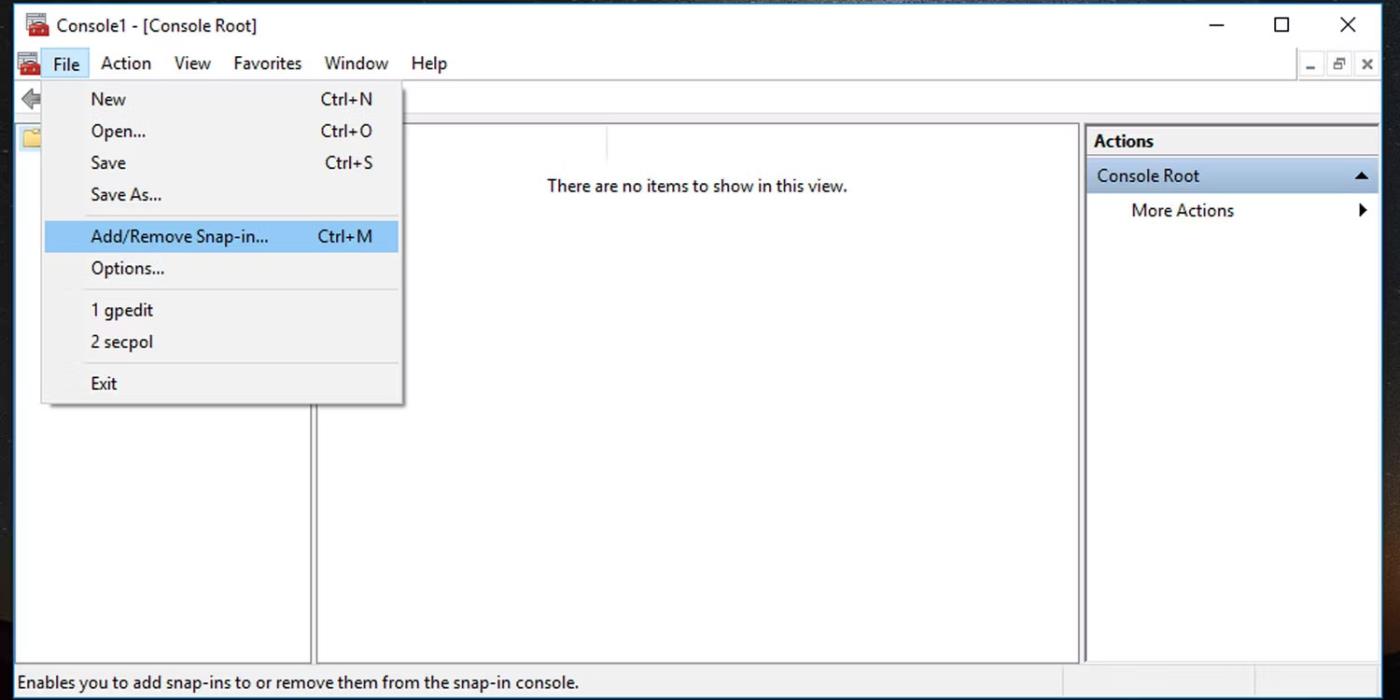
Dodajte snap-ine u Microsoftovu spremljenu konzolu
4. Pronađite i odaberite uređivač objekata pravila grupe ; Pritisnite gumb Dodaj da biste ga dodali na ploču Odabrani dodaci ; i kliknite OK.
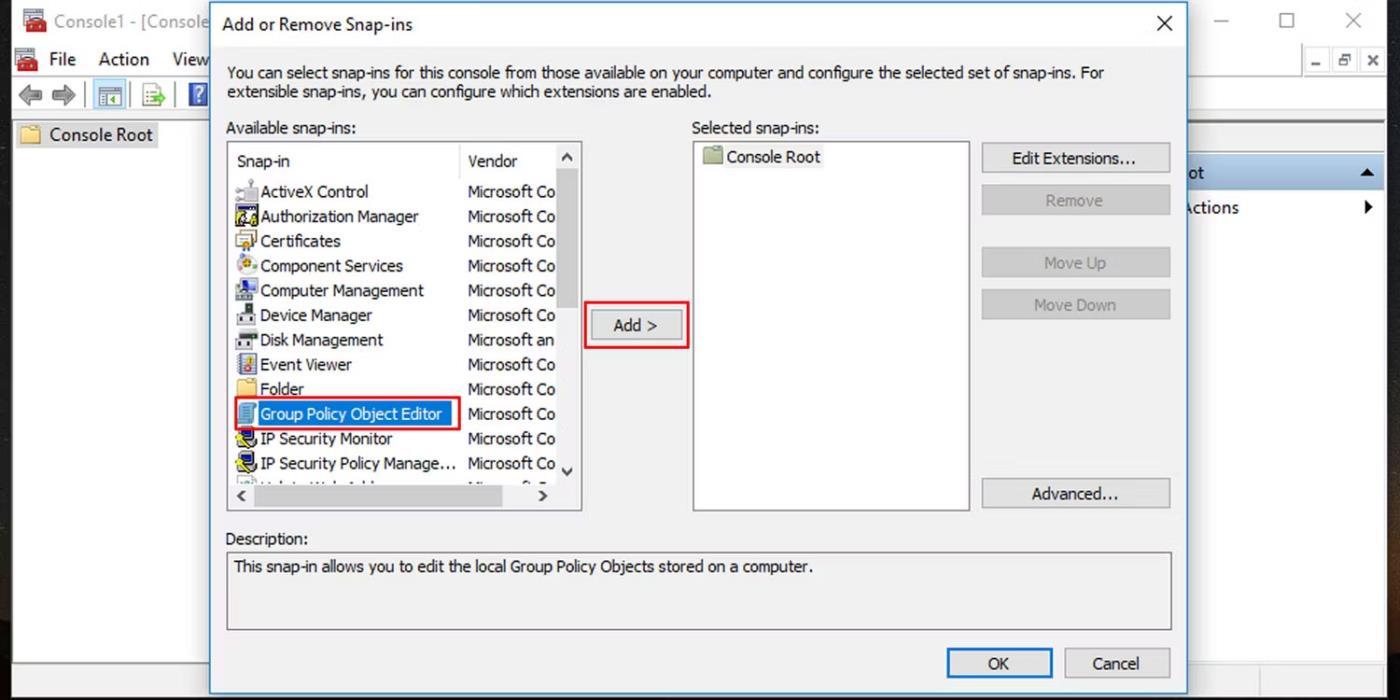
Dodajte uređivač objekata pravila grupe za određenog korisnika
5. Zatim ćete biti upitani da odaberete objekt pravila grupe. Pritisnite Pregledaj .

Odaberite Objekt pravila grupe za određenog korisnika
6. Prijeđite na karticu Korisnici u skočnom prozoru.
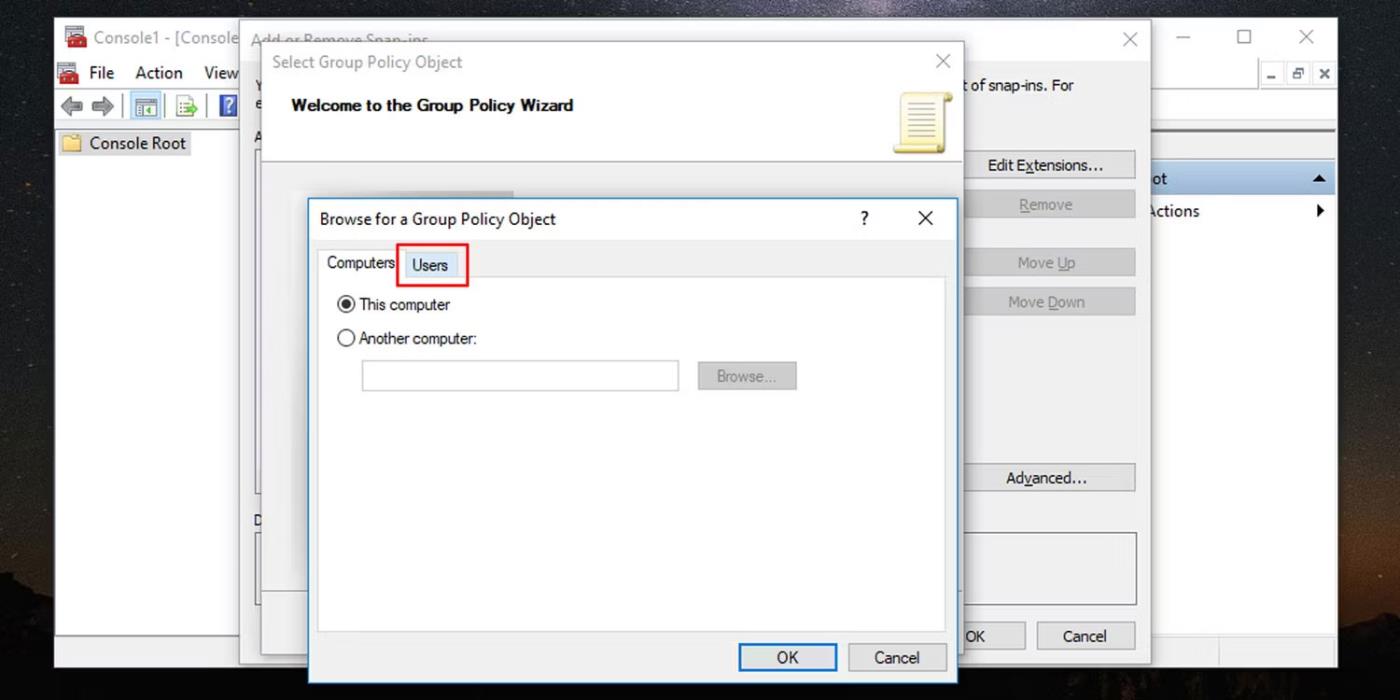
Odaberite grupno pravilo specifično za korisnika
7. Odaberite korisnički račun za koji želite stvoriti prilagođena pravila lokalne grupe, a zatim kliknite OK.
8. Pritisnite gumb Završi , a zatim u prozoru Dodaj ili ukloni dodatne dodatke kliknite U redu u donjem desnom kutu.
9. Pravila grupe za određenog korisnika pojavit će se u prozoru konzole.
10. Idite na Datoteka > Spremi kao i odaberite mjesto na koje želite spremiti MSC. Ovdje ga možete preimenovati.
11. Kada završite, kliknite gumb Spremi .
Sada ste izradili MSC lokalna grupna pravila specifična za korisnika. Kad god trebate konfigurirati postavke pravila koje se odnose samo na ovog određenog korisnika, dvaput pritisnite datoteku koju ste upravo stvorili i napravite potrebne promjene pravila. Ne zaboravite spremiti postavke nadzorne ploče kada završite.
Korištenjem pravila lokalne grupe imate veću kontrolu nad funkcijama koje rezervirate za određenog korisnika ili grupu korisnika. Jednostavna promjena na ovoj razini može vam znatno olakšati posao kada je u pitanju primjena ograničenja i davanje slobode korisnicima Windowsa.